
为什么win10系统插入耳机会有电流的吱吱声呢?
1、电脑老化静电导致
2、麦克风与耳机发生冲突导致
插入耳机有电流声的解决方法:
1、首先点击我们电脑上的小喇叭标志,然后点击上面菜单的“播放设备”

插入耳机有电流声的解决方法图一
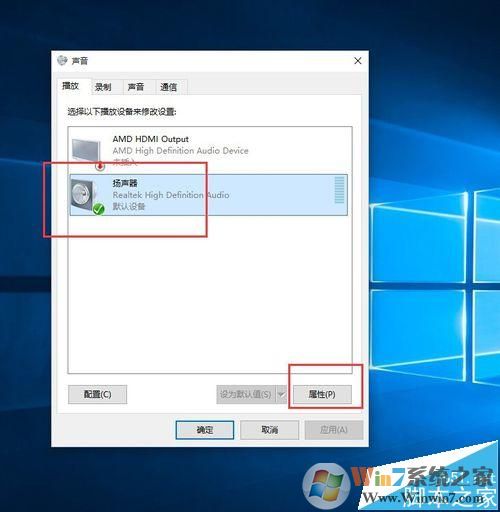
插入耳机有电流声的解决方法图二
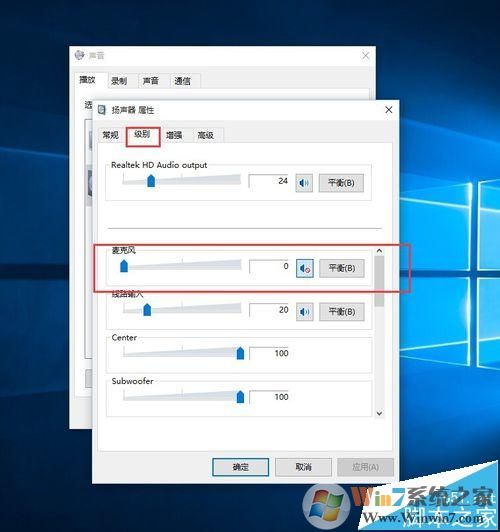
插入耳机有电流声的解决方法图三
4、在声音属性里面,点击“麦克风”,然后点击下方的“属性”。需要注意的是,只有电脑插入了麦克风,才能点击“属性”。
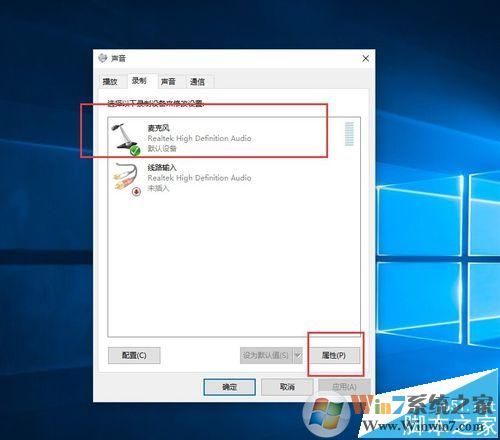
插入耳机有电流声的解决方法图四
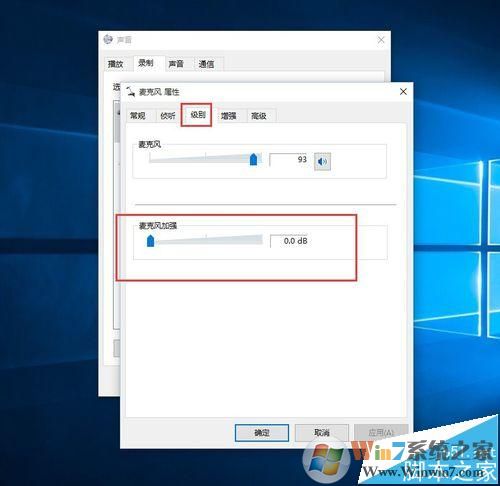
插入耳机有电流声的解决方法图五
6、如果还没有设置成功的话,就有可能是耳机与插孔接触不好,重新插拔几次试一下即可。
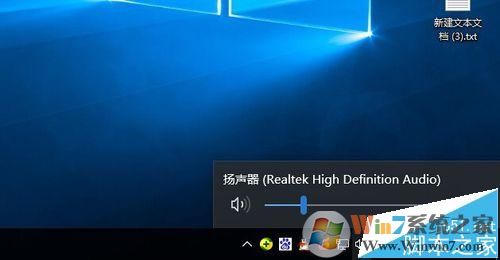
插入耳机有电流声的解决方法图六
如以上方法设置无效的话,那么就是硬件方面出现问题了,建议将电脑送到售后点维修
总结:以上就是win10系统插入耳机有电流声的解决方法了,希望对大家有帮助
分享到:

